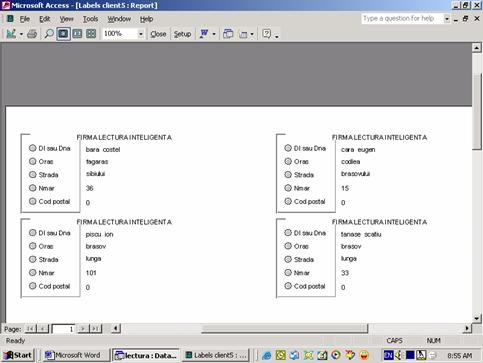|
|
|
Rapoarte si etichete ACCESS
Produsul principal al informatiilor din baza de date este un raport. Raportul este destinat tipǎririi, adicǎ editǎrii pe hartie care se pǎstreazǎ o perioadǎ de timp mai lungǎ. Diferentele de suport (ecran fatǎ de hartie) genereazǎ o serie intreagǎ de diferente.
In acest capitol vom invǎta:
Sǎ creǎm un raport imediat
Sǎ creǎm un raport cu ajutorul asistentului (Report Wizard)
Sǎ facem grupǎri si sinteze
Sǎ tipǎrim etichete pentru corespondentǎ
1Asemǎnǎri si deosebiri intre rapoarte si formulare.
O sǎ prezentǎm mai intai deosebirile.
1. Rapoartele sunt destinate tipǎririi si nu sunt concepute pentru a fi afisate intr-o fereastrǎ. Dacǎ vreti sǎ vedeti pe ecran imaginea unui raport, se poate sǎ nu o vedeti intreagǎ pe ecran si dacǎ o micsorati s-ar putea sǎ nu o mai vedeti clar.
2. Valorile din raport nu se pot modifica.
3. Rapoartele nu pot da o vedere tabelarǎ; cu ele singurele prelucrǎri sunt design, print preview si print.
4. Se poate crea un raport neasociat unui tabel (real sau fictiv - vedere) ca acesta fiind gazda unor subrapoarte nelegate intre ele.
5. Prin dialogul din <printer Setup> se poate adapta dimensiunea raportului la dimensiunea hartiei.
6. In rapoartele multicoloanǎ numǎrul, lǎtimea si distanta dintre coloane este controlatǎ de acelasi Printer Setup nu din faza de proiectare.
Dǎm, in continuare, asemǎnǎri intre rapoarte si formulare.
1. Functia lui <Report Wizard> este analoagǎ cu cea a lui <Form Wizard > si puteti crea trei tipuri e rapoarte: cu o singurǎ coloanǎ, cu grupare si eventual totalizare si etichete pentru corespondentǎ.
2. In raport gǎsim, ca si in formular, sectiunile de antet si de picior de paginǎ, dar utilizarea lor este mult mai frecventǎ.
3. Sectiunile grupurilor, din rapoarte, sunt echivalente cu sectiunea de detaliu din formular. Grupurile(denumite si benzi) pot avea propriul lor antet - Group Header - si propriul subsol - Group Footer - , care sunt folosite pentru denumirea grupului, respectiv pentru totaluri de grup. Am vǎzut si la formulare posibilitǎti de grupare.
4. Rapoartele pot avea subrapoarte ca si formularele.
2Crearea unui raport imediat.
Pentru a crea un raport imediat selectati din meniul principal <Tabels> - tabelul 'carte', apoi din <New Object> optiunea <Auto Report> ca in ecranul urmǎtor:
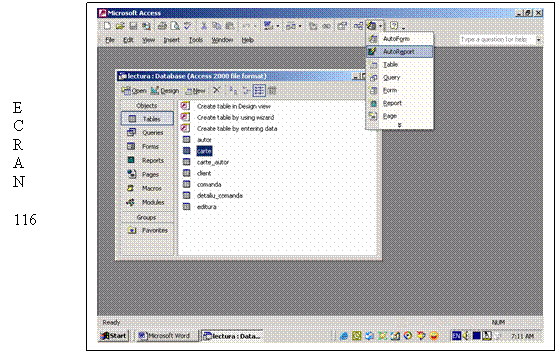
Cu clic sau Enter va apare:
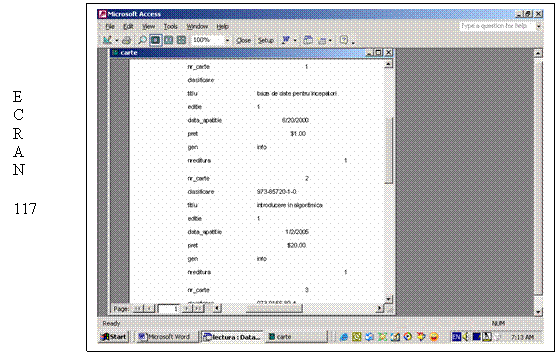
Asa cum v-am mai spus, nu se vede tot!
Puteti sǎ parcurgeti toatǎ lista. incercati!
Putem sǎ facem si
3 Crearea unui raport cu ajutorul Wizardului.
Selectati, din meniul principal, tabelul 'carte' si din <New Object> optiunea <Report>. Se obtine:
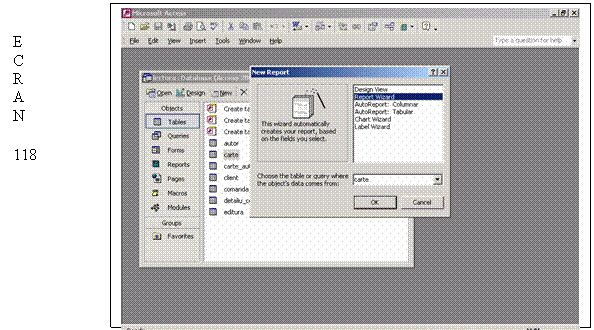
Se alege <Report Wizard> si se obtine:
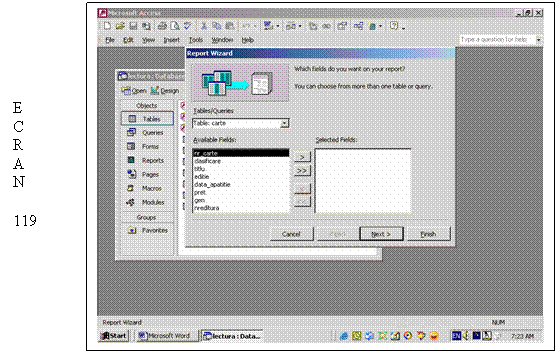
In acest ecran se pot alege campurile dorite cum am fǎcut si la formulare.
Dupǎ <Next> apare:
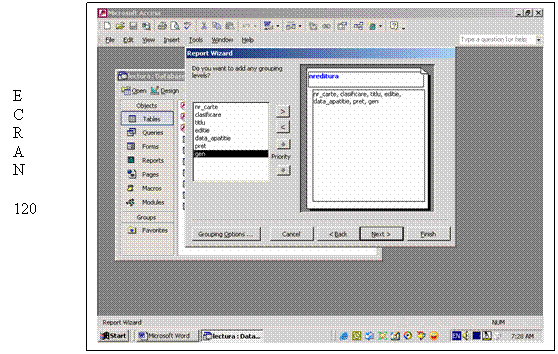
Alegeti aici gruparea dupǎ 'nreditura' si dupǎ <Next> vom avea:
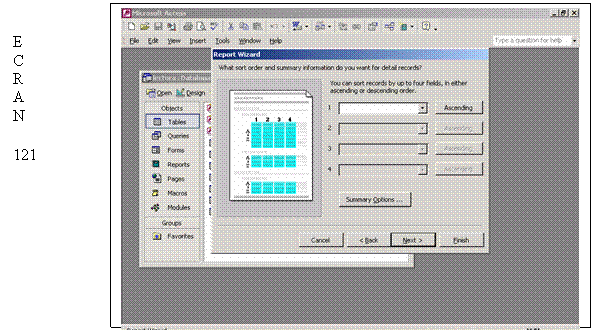
Aici puteti indica ordinea de sortare (in exemplul nostru dupǎ 'titlu') si aveti posibilitatea de a face sumǎri, dar asta vom vedea mai tarziu.
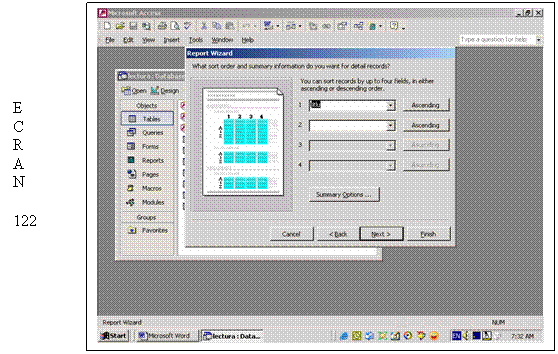
Dupǎ <Next> apare:
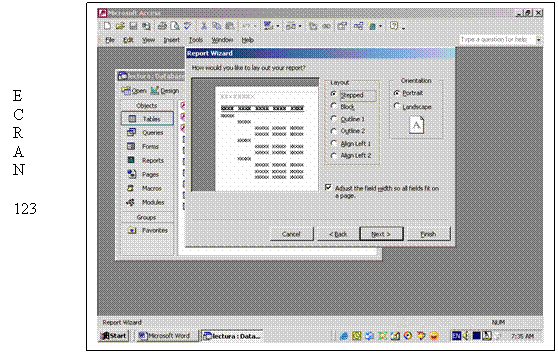
De aici alegeti aranjarea grupurilor in paginǎ. Vǎ sfǎtuiesc sǎ incercati toate modurile. Dupǎ <Next> vine:
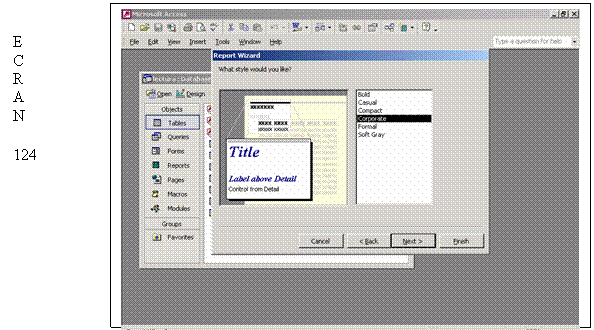
Din acest ecran se alge tipul fondului:
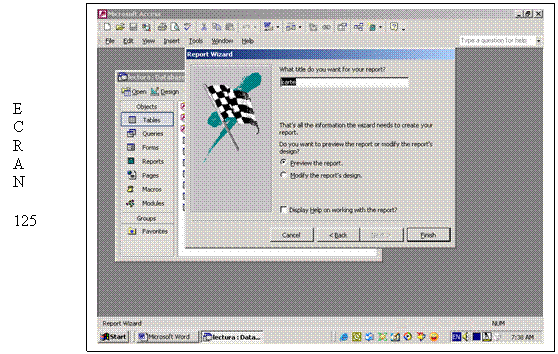
Cu <Finish> ajungem la:
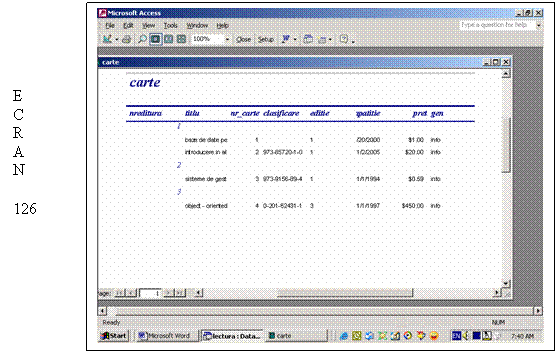
Nu se vǎd in intregime unele campuri, dar am invǎtat deja sǎ modificǎm formulare; la fel putem modifica corespuzǎtor acest raport.
Vom face acum un
4 Raport de sintezǎ.
O sǎ creǎm mai intai cererea 'comenzi'. Atentie! Raportul trebuie sǎ aibǎ la bazǎ un tabel sau o cerere. Stim deja sǎ creǎm o cerere asa cǎ pornim de la ecranul:
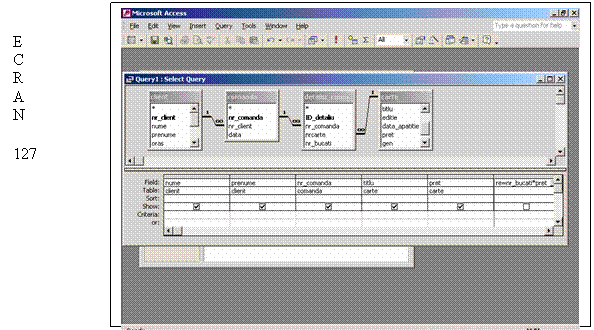
In seria de ecrane de creare a raportului (care seamǎnǎ cu altele parcurse panǎ acum) o sǎ punctǎm numai ecranele mai importante:
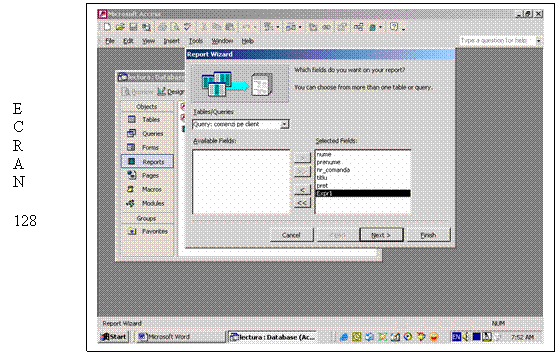
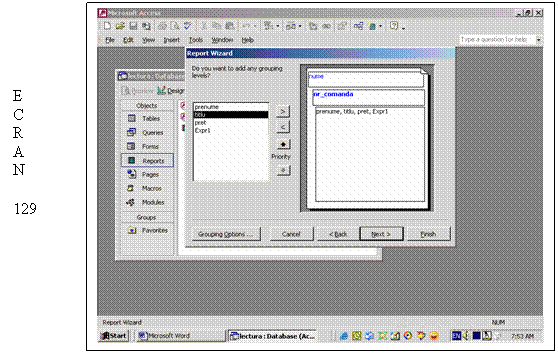
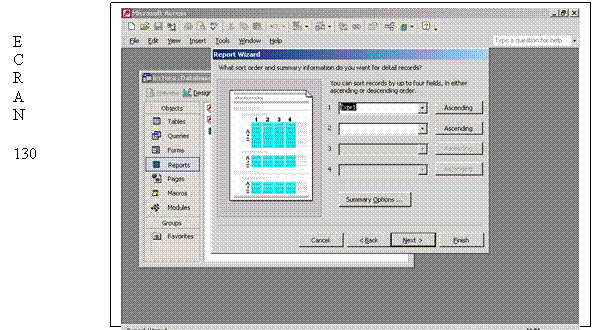
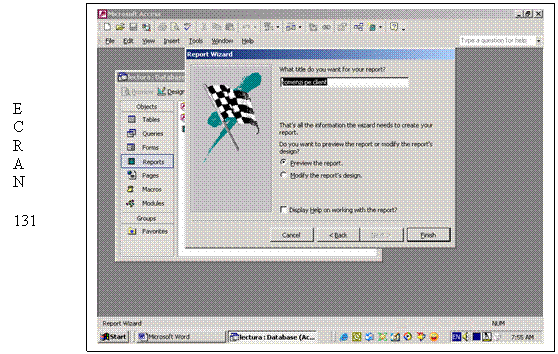
Dupǎ <Finish> se obtine:
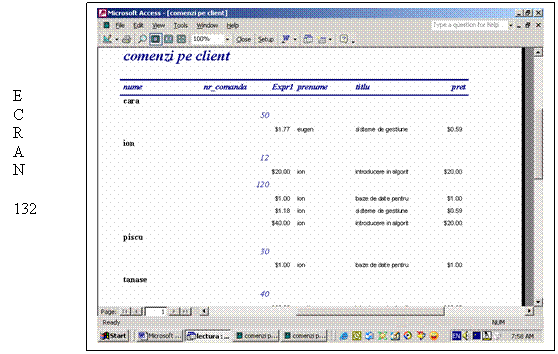
Dacǎ vrem totaluri, in proiectare de la ecranul:
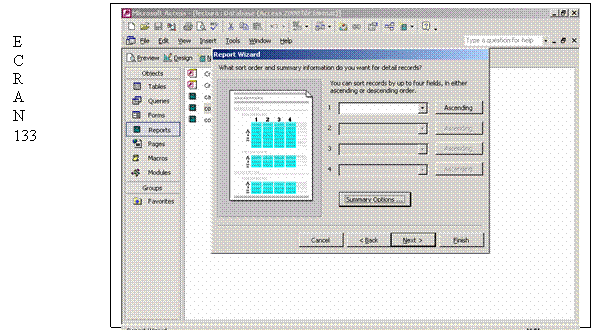
Facem clic pe <Summary Options> si obtinem:
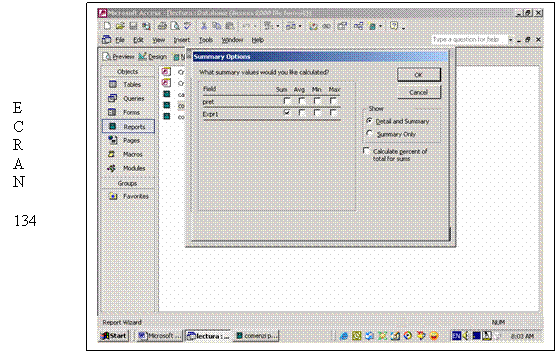
Cred cǎ vǎ descurcati aici ca sǎ obtineti sumarea pe Expr1. acum raportul va arǎta asa:
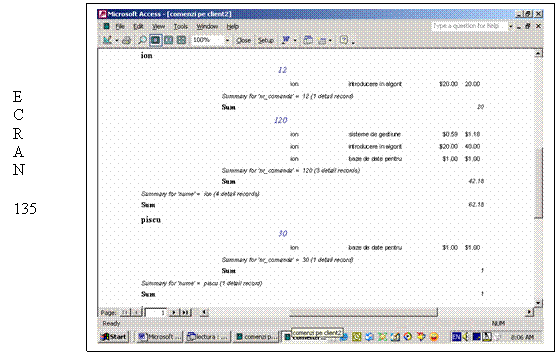
Se pot vedea la 'ion ion' toate nivelele de sumare, iar dacǎ dati la sfarsit, o sǎ vedeti si totalul general <Grand total>.
5 Crearea etichetelor.
Dacǎ vreti sǎ editati etichete cu numele si adresa clientilor pentru a fi lipite pe pachetele cu cǎrti, puteti proceda astfel:
Din meniul principal, selectati tabelul 'client'. Din <New Object> selectati <Report> si din acesta <Label Wizard>.
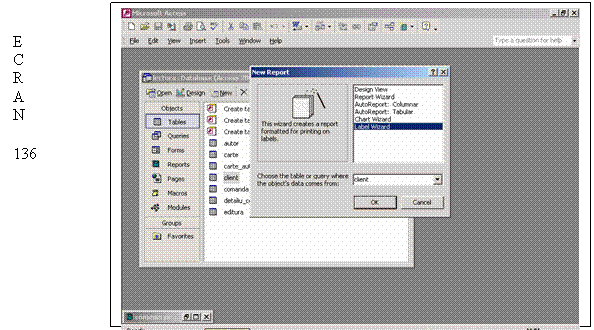
Dupǎ <OK> apare:
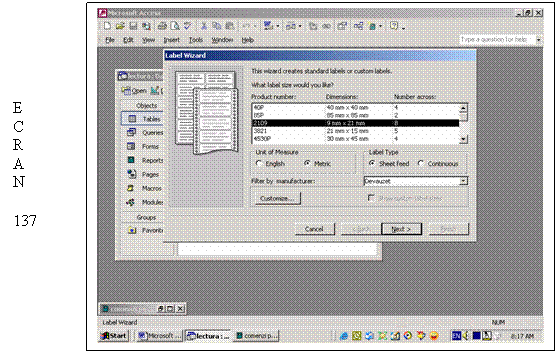
Dupǎ ce ati fixat mǎrimea etichetei si numǎrul de etichete pe acelasi rand cu <Next> obtineti:
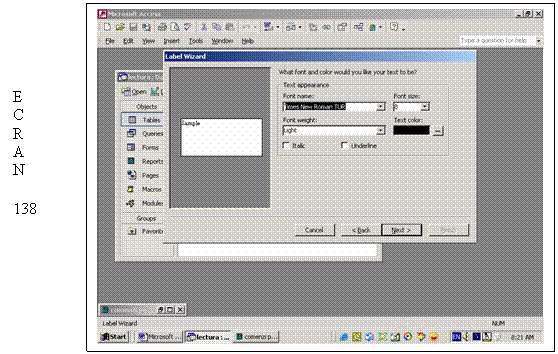
Unde alegeti fontul si dimensiunea scrisului. Dupǎ <Next>:
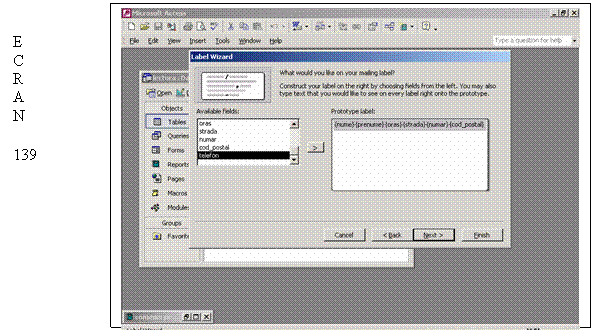
Aici alegeti campurile pe care le vreti in etichetǎ.
Cu <Next>:
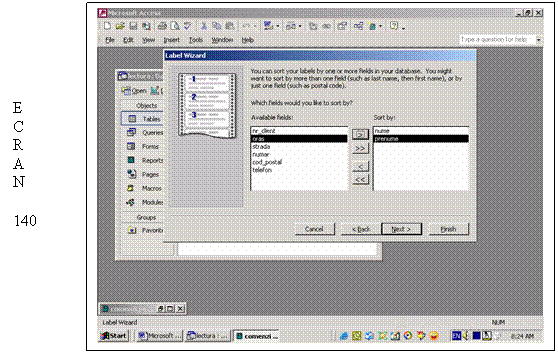
Avem ecranul in care ne fixǎm optiunile de sortare.
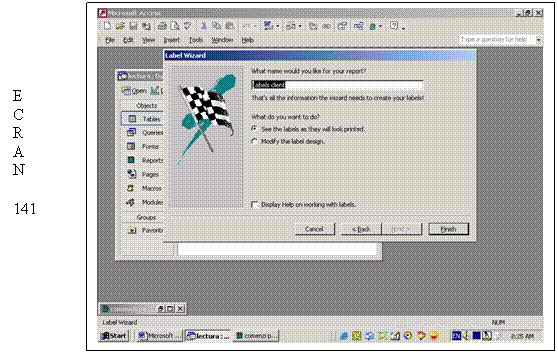
Si dupǎ <Finish>:
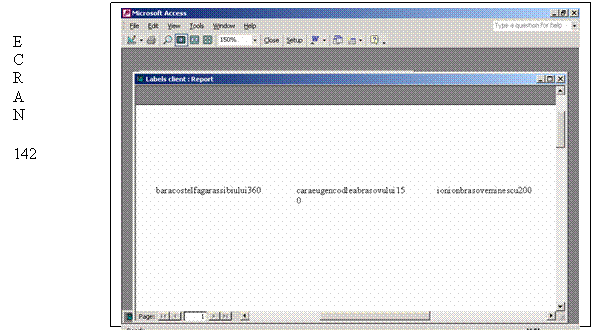
Dacǎ nu vǎ place modificati-l cum ati invǎtat sǎ iasǎ asa:
E C R A N 143